PS怎么制作海报漂亮字体?
设·集合小编 发布时间:2023-03-29 16:12:43 460次最后更新:2024-03-08 11:57:52
日常生活中,各种各样的海报随处可见,其实我们自己也可以制作这样的海报,但对于我们初学者来说,只需要根据图片主题来对字体进行制作即可。下面就来给大家演示下具体的过程。

工具/软件
硬件型号:华硕(ASUS)S500
系统版本:Windows7
所需软件:PS CS6
ps怎么做海报漂亮字体
第1步
打开准备好的图片素材。

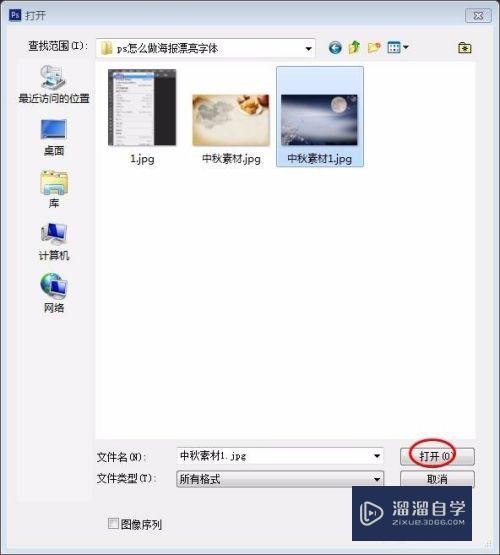
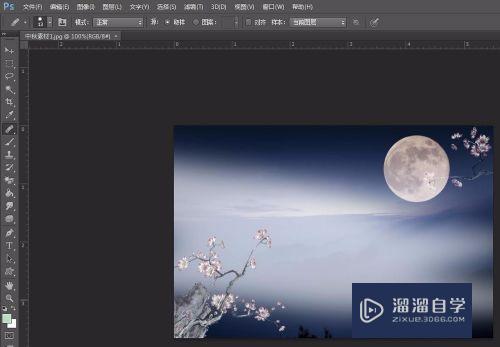
第2步
按Ctrl J键复制背景图层。
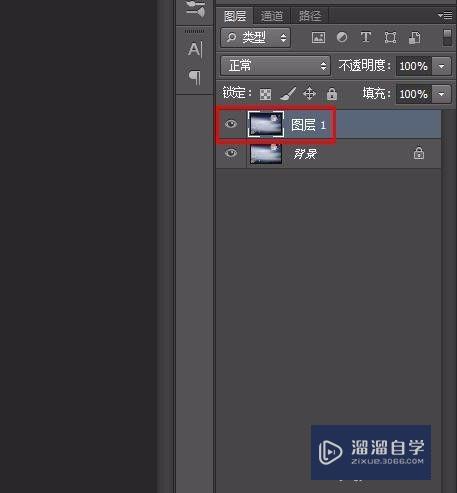
第3步
在左侧工具栏中选择“横排文字工具”,输入要展示的文字,并设置好字体和字号。



第4步
分别选中文字图层,单击鼠标右键选择“栅格化文字”。
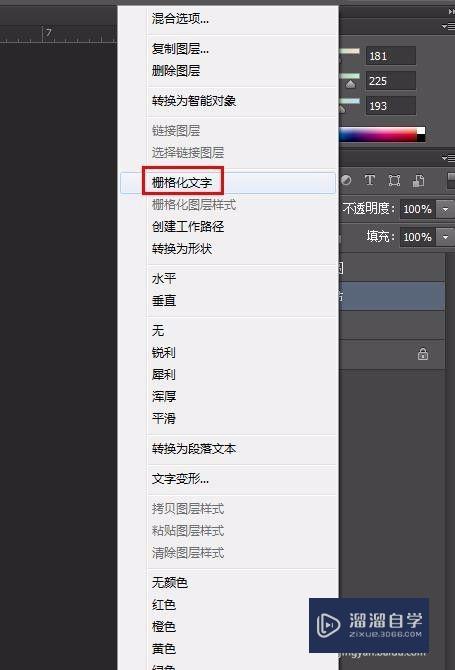

第5步
在左侧工具栏中选择“矩形选框工具”,选中要变换的文字。


第6步
按Ctrl T键使选中文字呈可以调节状态,按照自己的需要调整文字的形状、大小和位置,调整完成后单击“应用”按钮。


第7步
调整之后的文字如下图所示。

第8步
选中最上层的文字图层,单击鼠标右键选择“向下合并”,两个文字图层合并为一个。


第9步
选中文字图层单击鼠标右键选择“混合选项”。

第10步
我们将图层样式设置为外发光,根据需要调节参数。

第11步
最终效果如下图所示。

- 上一篇:如何使用PS统一肤色?
- 下一篇:PS如何把两个人物的肤色调成一样?
相关文章
广告位


评论列表